现在Win7的用户越来越多,而使用过Win7系统的也经常体验Win7的bug,而遇到一些无法解决的问题时,一般可以直接还原系统从而进行修复。那么Win7还原需要多长时间呢?下面小编就带着大家一起看看吧!
工具/原料
系统版本:win7旗舰版
品牌型号:惠普ENVY 15-q001tx
软件版本:咔咔装机v3.1.329.319
一、实际操作还原系统分析要多长时间还原win7系统
1、下载并打开咔咔装机工具,点击备份还原系统。
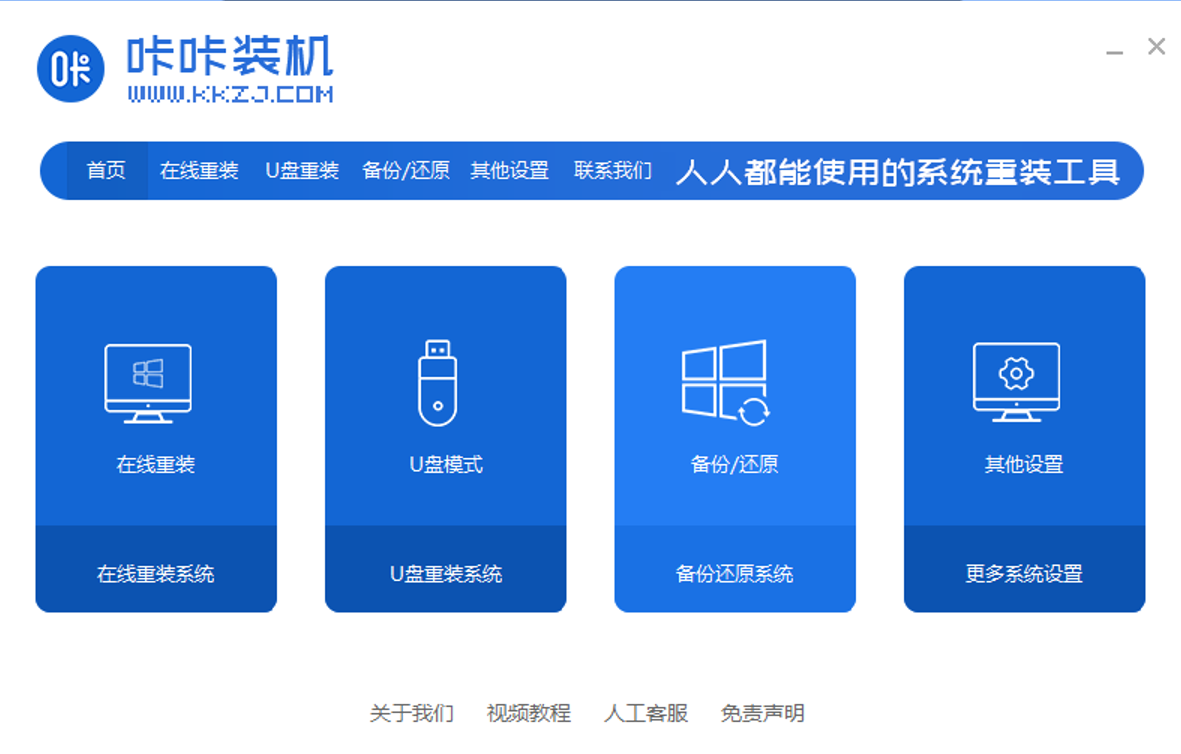
2、选择自定义还原选项,点击下一步。
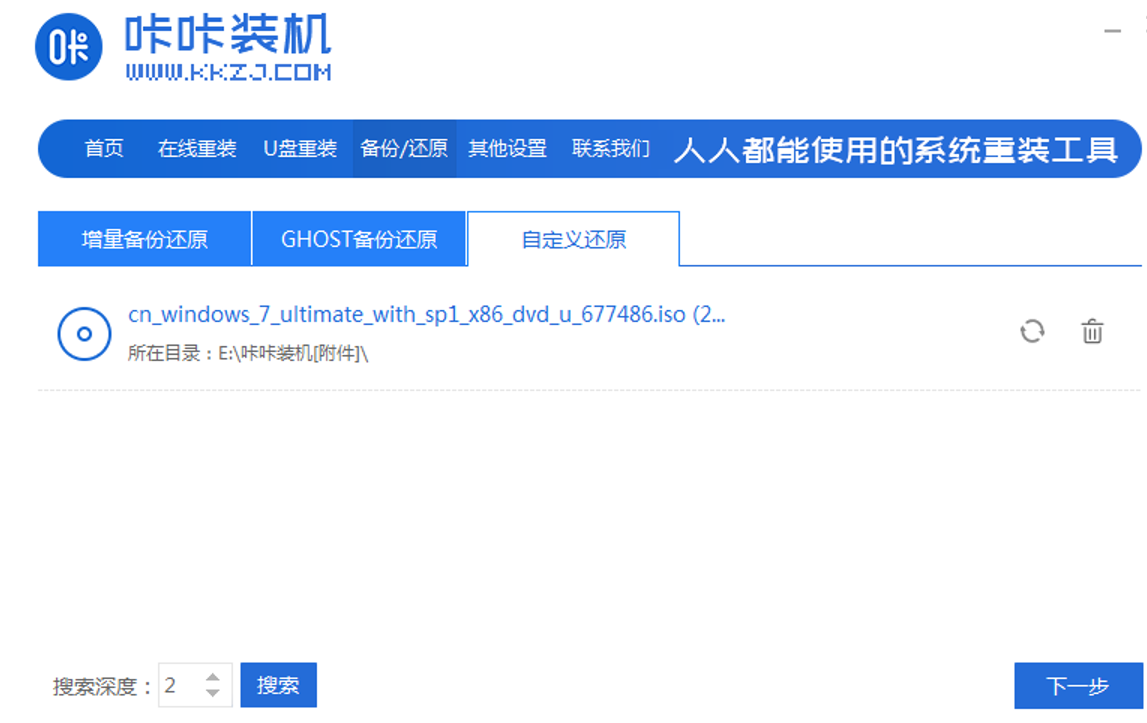
3、选择要还原的系统,点击下一步。
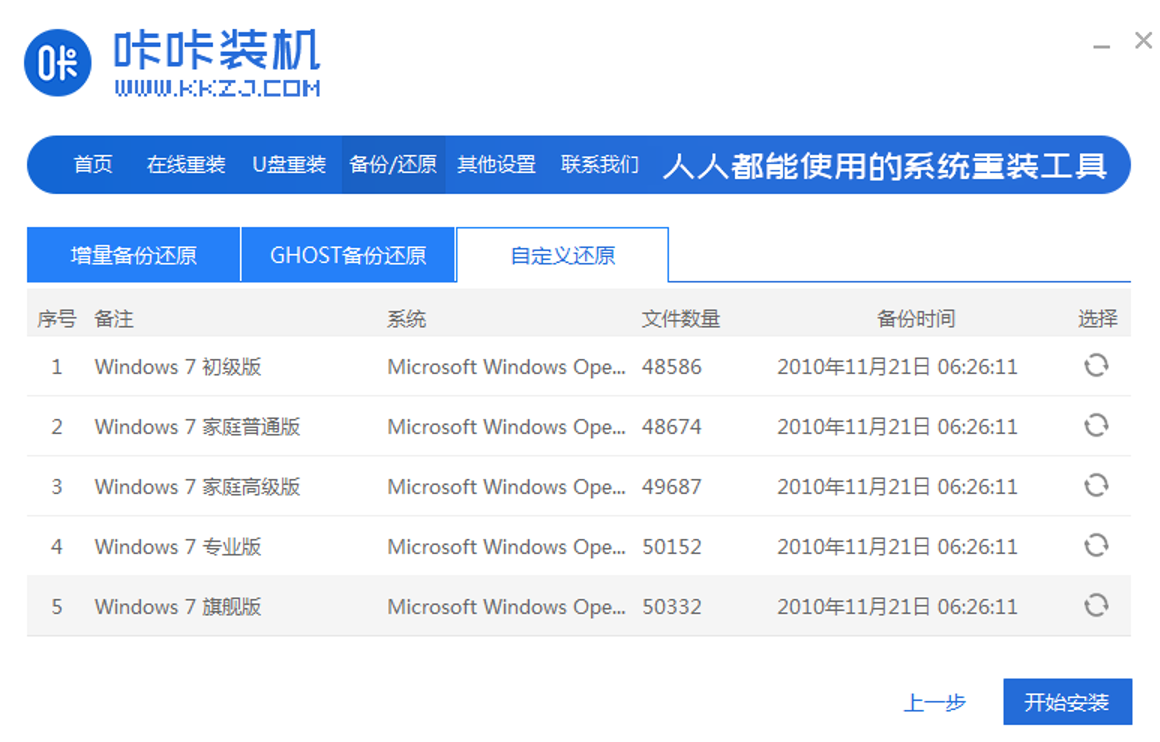
4、耐心等下载pe系统,进行环境部署。
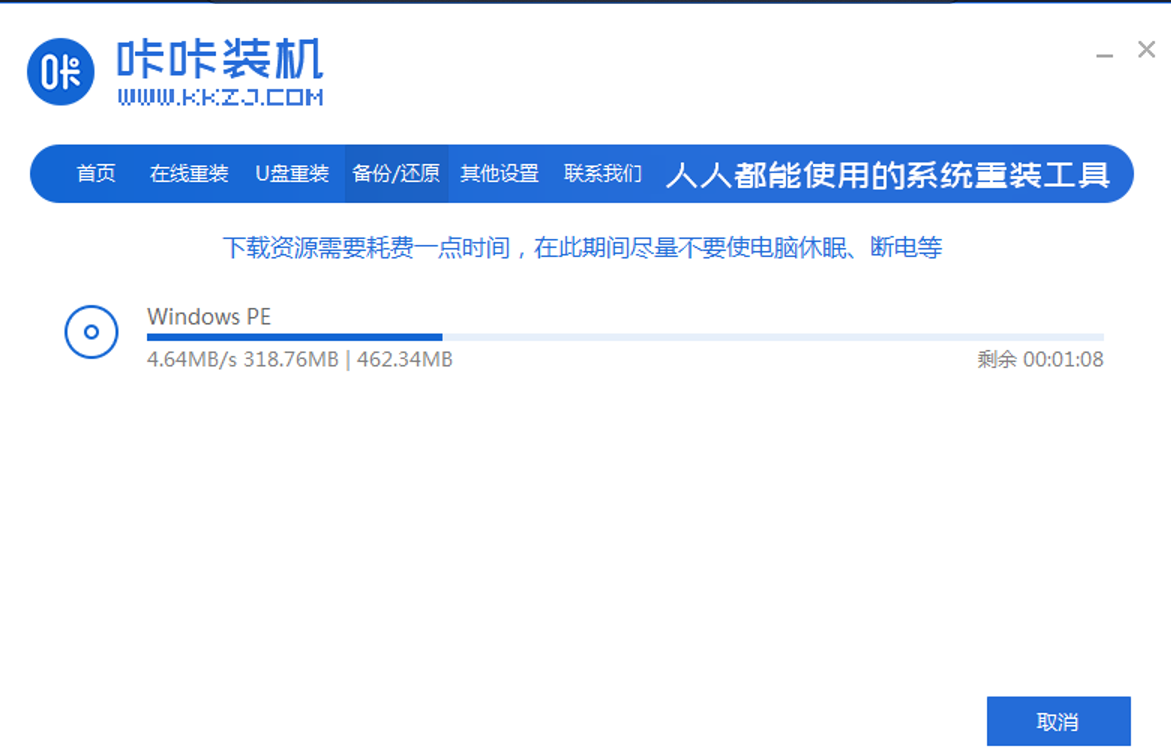
5、环境部署完毕后,点击立即重启。
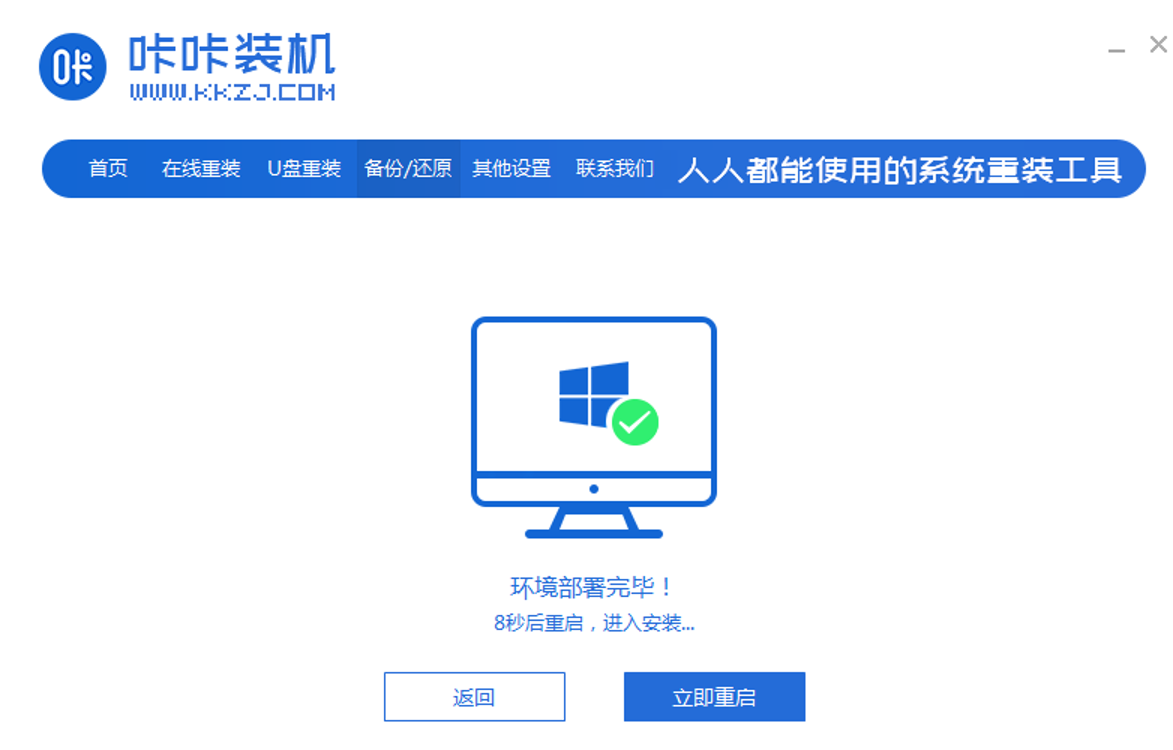
6、重启后进入启动管理器界面,选择第二项回车。
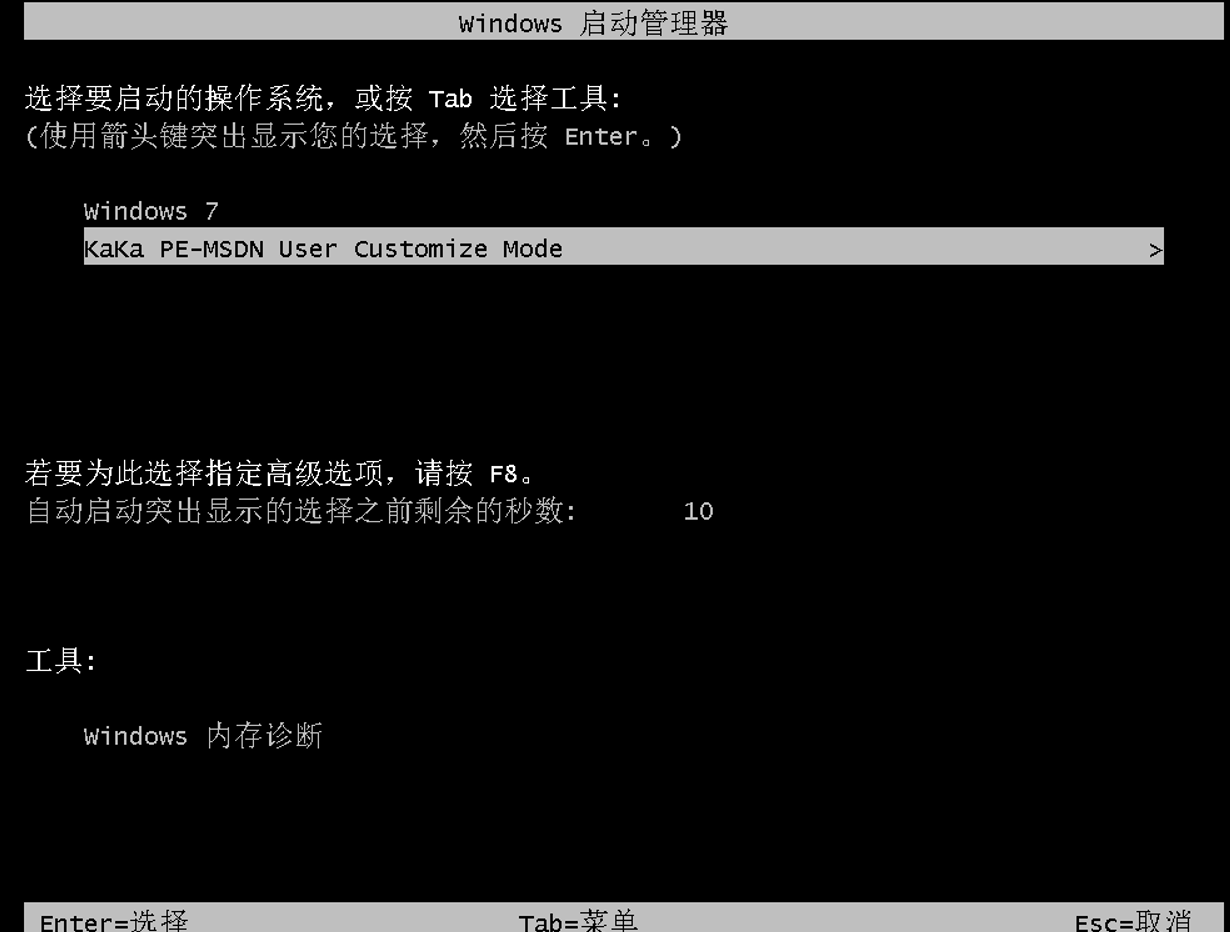
7、等待系统加载文件。
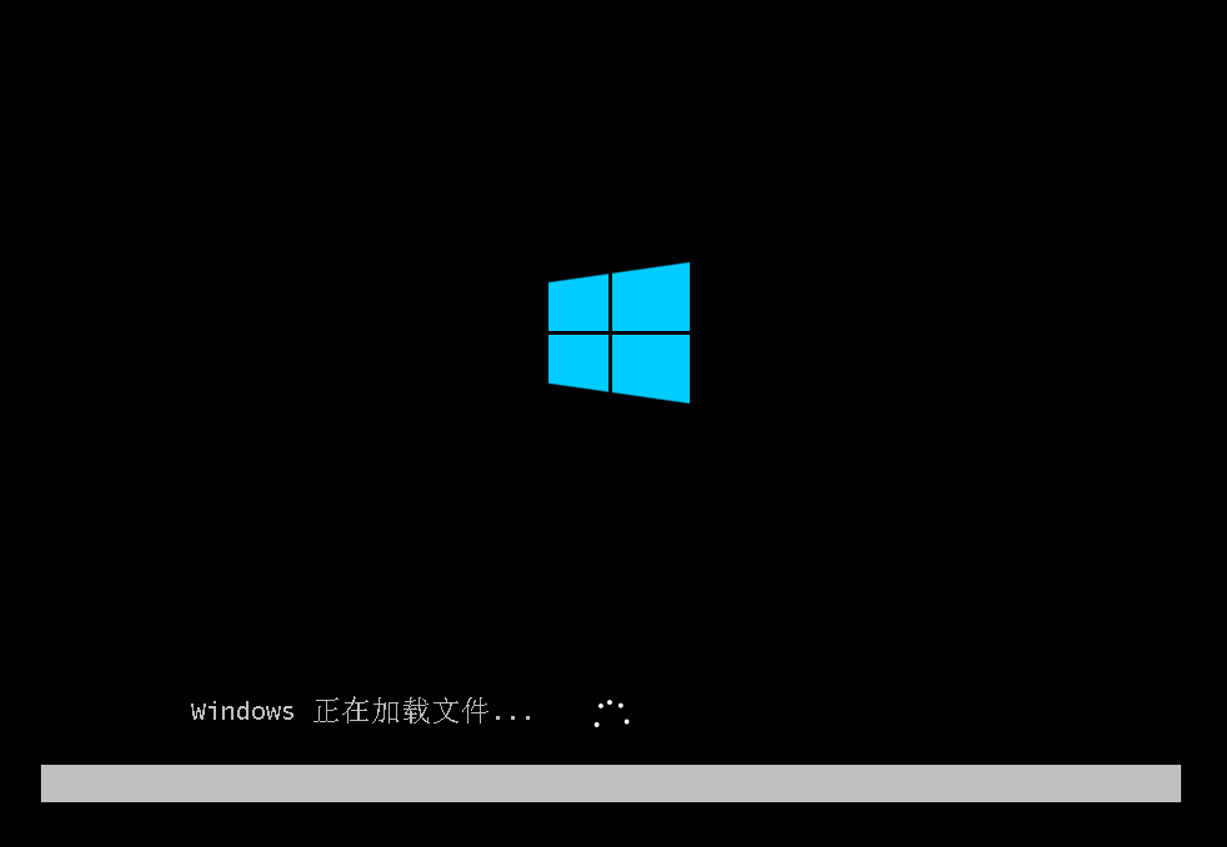
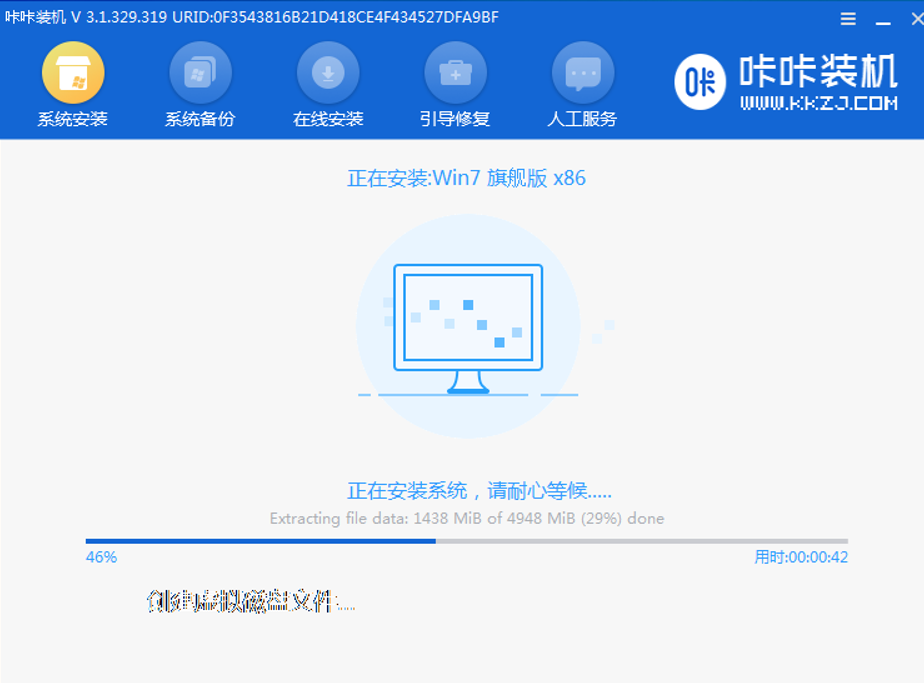
8、在C盘前打勾后点击确定。
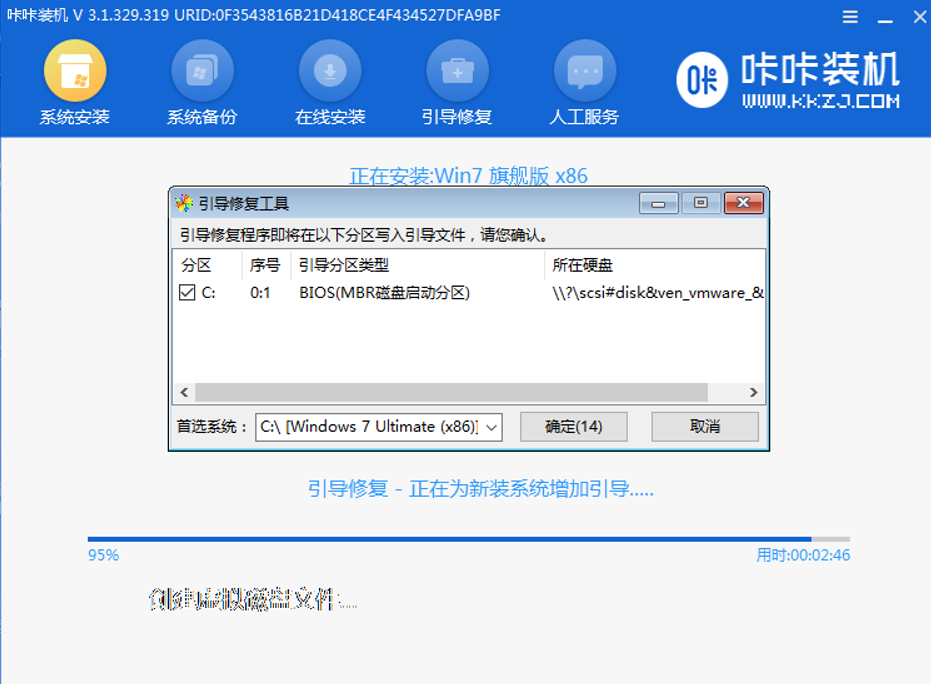
9、提示安装完成后点击立即重启。
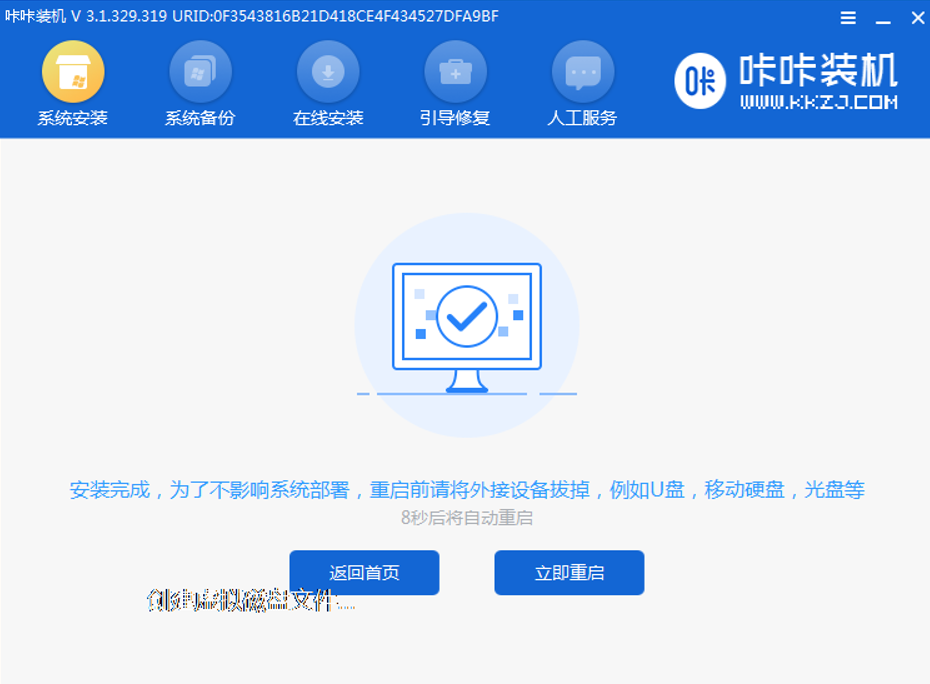
10、重新启动后进入系统桌面,完成。
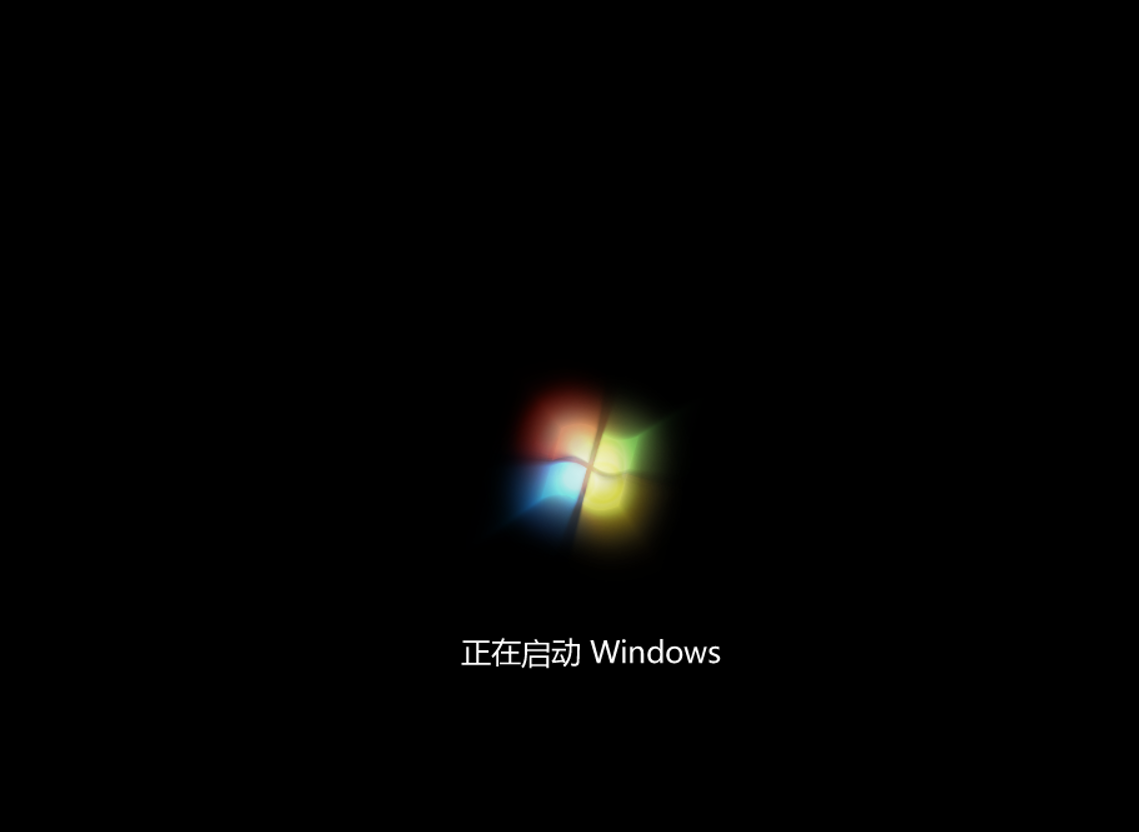

总结:
在用咔咔装机软件恢复win7系统时,用时大概在10分钟左右;
下载并打开咔咔装机工具,点击备份还原系统,选择自定义还原选项,点击下一步,选择要还原的系统,点击下一步;
耐心等下载pe系统,进行环境部署完毕后,点击立即重启,进入启动管理器界面,选择第二项回车;
出现引导修复界面时在C盘前打勾后点击确定,提示安装完成后点击立即重启,进入系统桌面,完成。